Microsoft SQL Server备份与恢复Word文档下载推荐.docx
《Microsoft SQL Server备份与恢复Word文档下载推荐.docx》由会员分享,可在线阅读,更多相关《Microsoft SQL Server备份与恢复Word文档下载推荐.docx(15页珍藏版)》请在冰豆网上搜索。
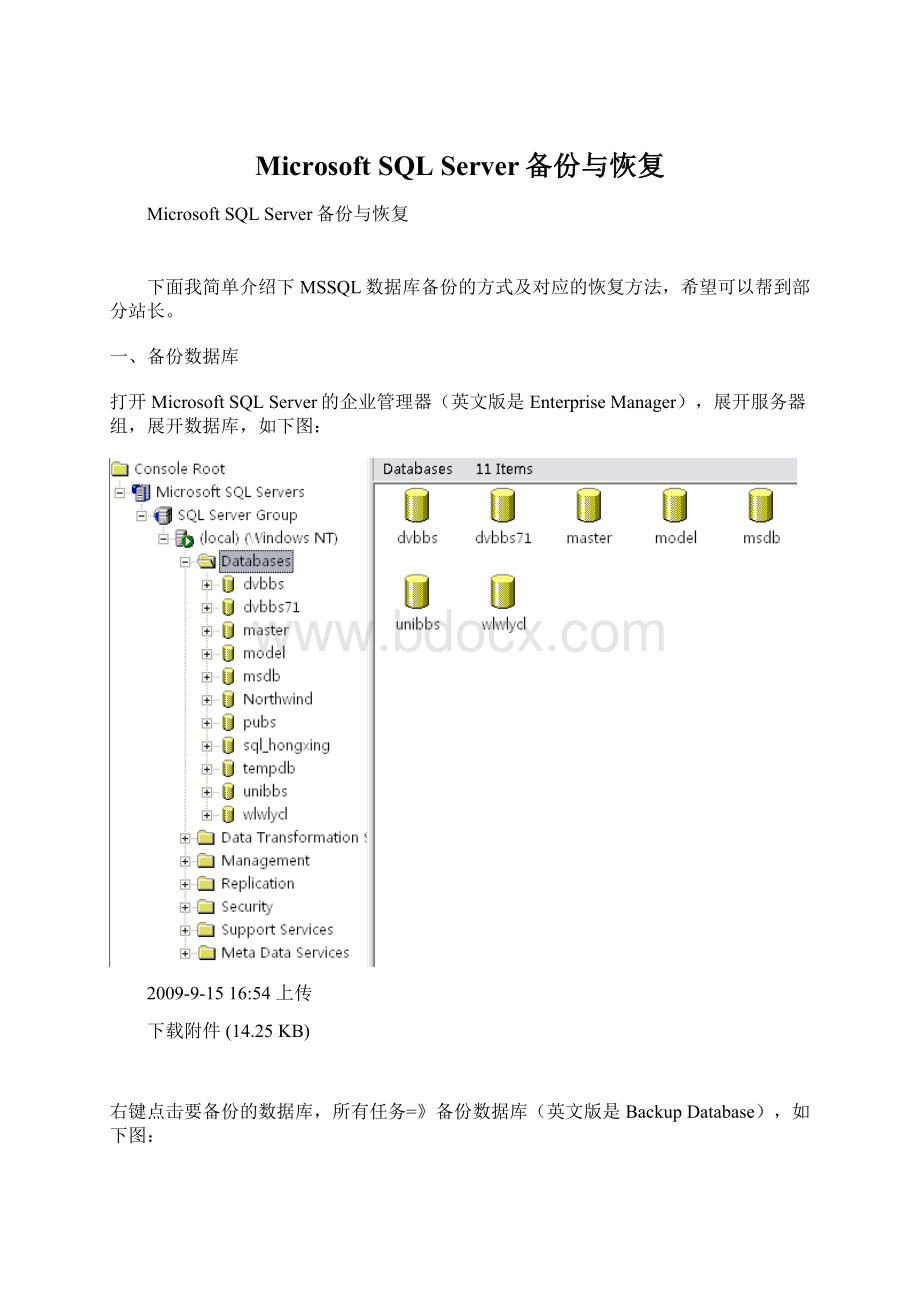
2009-9-1516:
54上传
下载附件(14.25KB)
右键点击要备份的数据库,所有任务=》备份数据库(英文版是BackupDatabase),如下图:
下载附件(20.04KB)
点击备份数据库,即可看到下图:
下载附件(11.85KB)
数据库(Database):
选择要备份的数据库名;
名称(Name):
填写备份得到的备份文件名;
备份(Backup):
这里要选择“数据库-完全”(Database-complete);
目的(Destination):
您可以将备份文件存于当前默认路径;
如果要更改路径,则请先删除当前路径,在点击“添加(Add)”,选择备份文件的存放路径。
重写(Overwrite):
如果将备份文件存于当前默认路径,则请选择“重写现有媒体选择(Overwriteexistingmedia)”;
如果更改路径,选择“追加到媒体(Appendtomedia)”或“重写现有媒体选择(Overwriteexistingmedia)”均可。
然后点击“选项(Option)”,如图:
下载附件(13.23KB)
设置好后,点击“确定”开始备份:
55上传
下载附件(13.44KB)
完成备份后,如图:
下载附件(13.18KB)
点击“确定”完成数据库的备份。
二、恢复数据库
按照上述方式备份的数据库是没有任何后缀的,如图:
下载附件(4.96KB)
打开MicrosoftSQLServer的企业管理器(英文版是EnterpriseManager),展开服务器组,新建一个数据库:
下载附件(11.97KB)
填写新建的数据库名称:
下载附件(10.79KB)
点击“数据文件(Datafile)”,查看数据文件所在的目录,并记录下来:
下载附件(14.14KB)
点击“Transactionlog”,查看日志文件所在的目录,记录下来:
2009-9-1517:
02上传
下载附件(14.46KB)
点击“确定”成功建立一个新的数据库。
右键点击新建的数据库,选择所有任务=》恢复数据库(Restoredatabase):
下载附件(21.17KB)
数据库恢复常规设置如下:
下载附件(14.35KB)
点击“选项(Options)”:
下载附件(16.56KB)
设置好,点击“确定”开始恢复数据库:
恢复完毕数据库,打开数据库表,可以看到:
下载附件(24.53KB)
到此为止,MSSQL数据库的备份和恢复简单介绍完毕。